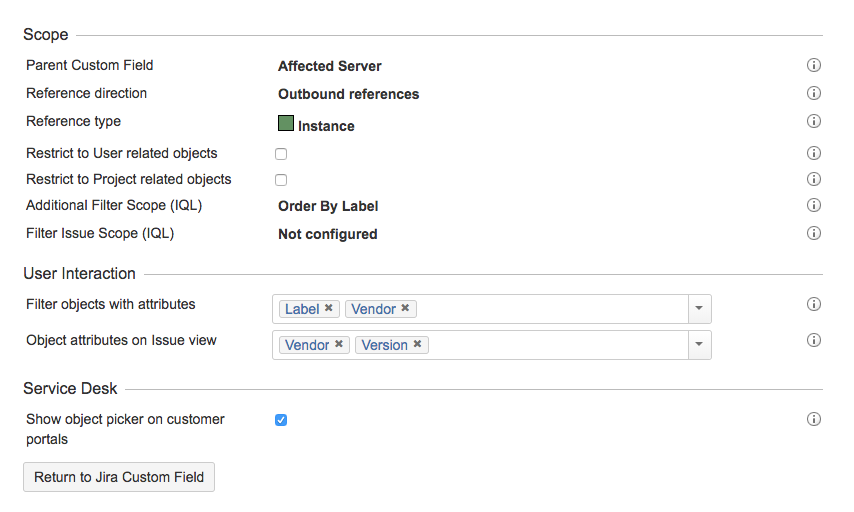参照されている Insight カスタム フィールド
参照 Insight カスタム フィールドでは、親カスタム フィールドを指定して、親フィールドで参考された、または参照を持つ各オブジェクトを表示できます。
例
| 親フィールド: 影響を受けるサーバー | リファレンス | 参照フィールド: 影響を受けるパーツ |
|---|---|---|
| サーバー ルームで最大規模のサーバー | CPU | Intel(R) Xeon(R) CPU E7- 4830 @ 2.13GHz |
| ネットワーク インターフェイス | Apc Network Management Card 2 | |
| メモリ | 32GB DDR4-2400 ECC REG DIMM |
参照カスタム フィールドで利用できるオブジェクトは、親カスタム フィールドでユーザーが選択した内容によって異なります。
参照カスタム フィールドの作成
参照カスタム フィールドを作成するには、次の手順に従います。
- Jira 管理者としてログインします。
- [管理] > [カスタム フィールド] の順に移動します。
- [カスタム フィールドを追加] > [詳細] の順に選択します。
- Insight 参照オブジェクトを検索して、単一選択または複数選択の各フィールドを選択します。
- フィールドの名前と説明を入力します。
- カスタム フィールドを、Jira 内で希望する画面に関連付けます。
参照カスタム フィールドの設定
カスタム フィールドを作成して Jira の適切な画面に関連付けると、その動作を設定できるようになります。
- [カスタム フィールド] ページでカスタム フィールドを見つけて、その横にある [設定] をクリックします。
- [Insight 設定を編集] を選択します。
- カスタム フィールドで使用する必要があるオブジェクト スキーマを選択します。
- その他の設定を構成します。設定の詳細については、次の表をご確認ください。
| 設定 | 説明 |
|---|---|
| 範囲 | |
| 親カスタム フィールド | 親カスタム フィールドを選択します。参照カスタム フィールドは、親カスタム フィールドで選択されたものに基づいてオブジェクトを返します。 |
| 参照方向 | 次の参照の方向を選択します。
|
| ReferenceType | 参照タイプ。Insight で設定した任意のタイプを選択するか、空白のままにしてすべての参照を使用できます。 |
| ユーザー関連オブジェクトに制限 | このカスタム フィールドは、このフィールドのデータを入力する Jira ユーザーに関連するオブジェクトのみを表示するように制限できます。また、IQL によって特定のユーザーに制限できます。 クエリ作成の詳細については「IQL - Insight クエリ言語」をご参照ください。 |
| プロジェクト関連オブジェクトに制限 | このカスタム フィールドは、フィールドが使用されているプロジェクトに関連するオブジェクトのみを表示するように制限できます。 |
| IQL (追加フィルター スコープ) | 属性でオブジェクトをフィルタリングして、ニーズに合ったものだけを選択できます。 例: クエリ作成の詳細については「IQL - Insight クエリ言語」をご参照ください。 |
| フィルター スコープ (IQL) | 作成/編集ビューとカスタマー ポータルでは、上記で設定したフィルター スコープに加えて、オブジェクトの属性に基づいてオブジェクトを絞り込めます。これは JQL 検索には適用されません。プレースホルダーはサポートされていますが「タイプを選択」に限定されます。 例: クエリ作成の詳細については「IQL - Insight クエリ言語」をご参照ください。 |
| ユーザー相互作用 | |
| 属性のあるオブジェクトのフィルター | 絞り込む属性を指定できます。このフィールドは必須であるため、少なくとも 1 つは設定する必要があります。ラベルが初期設定です。 |
| 課題ビューのオブジェクトの属性 | Jira 課題に表示されるオブジェクトの属性を指定できます。たとえば、課題の表示が乱雑にならないように、最も重要な属性のみを指定できます。ユーザーはオブジェクトを開いた後で残りの属性を表示できます。 |
| サービスデスク | |
| オブジェクト ピッカーをカスタマー ポータルに表示します。 | これは Jira Service Management 用です。(オブジェクトを参照して選択できる) オブジェクト ピッカーをカスタマー ポータルで利用可能にするかどうかを選択できます。 |
顧客のアクセスを有効にする
Insight カスタム フィールドを Jira Service Management に追加する際は、それらをカスタマー ポータルで有効にする必要があります。次のステップに従わないと、顧客はこれらのフィールドにアクセスできません。詳細...